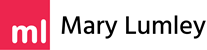Publicité sur Pinterest : LE Guide Ultime des Épingles Sponsorisées - YES ! La publicité Pinterest pour les comptes Pros vient d’arriver en France. La France est le premier pays non-anglophone où les épingles sponsorisées (publicités Pinterest) sont disponibles. Vous avez maintenant la possibilité de créer des annonces en promouvant vos épingles. Dans cet article, je vous expliquerai comment faire de la publicité sur Pinterest!
Accès rapide
Pourquoi faire de la publicité sur Pinterest ?
Jusqu’à maintenant Pinterest évoquait chez vous plutôt des images de cupcakes, de mariages champêtres, d'inspiration déco, une envie de voyager…?
Vous savez… Ça, ce n'est que la partie émergée de l’iceberg. 😉
Ce que les gens recherchent sur Pinterest sont : de l’inspiration, du conseil, des idées. Dans n’importe quel domaine. Comme Google, Pinterest est un moteur de recherche. Sauf que les internautes l'utilisent de façon différente :
Saviez-vous que 72 % des utilisateurs disent que Pinterest leur a fait découvrir de nouvelles marques qui leur étaient inconnues ? La raison : la majorité des recherches effectuées sur Pinterest sont sans marque. Par exemple, une personne qui est à la recherche d’un « foulard chic », est ouverte à un large éventail de propositions, que cela soit un foulard créé par un artisan ou de la marque Gucci. Ce qui fait de Pinterest un excellent endroit pour attirer de nouveaux clients, que votre produit ou service soit bien connu ou pas. 😉
Pinterest vous permet de viser un public réceptif qui est à la recherche d’idées et d’inspiration. Une annonce ressemble à toute autre épingle, sauf que vous payez afin d’être vu par davantage d’utilisateurs. La publicité sur Pinterest est plutôt discrète et moins dérangeante par rapport à d’autres plateformes. De plus, elle est présentée au moment propice où un utilisateur décide de sa prochaine action ou de son prochain achat. Au fait, 75% des épingles enregistrées proviennent de commerces.
Le secret est de créer des annonces utiles que les utilisateurs décident de sauvegarder sur Pinterest. Ainsi, non seulement votre annonce sera enregistrée sur l’un de leurs tableaux, mais elle apparaitra également sur les pages d’accueil des abonnés de ces utilisateurs.
Mais, il y a encore mieux !
Les publicités Pinterest restent affichées sur la plateforme après la fin d’une campagne publicitaire payante. Elles continueront à générer du trafic de façon organique.
C’est pas beau, ça ?!
Quoi qu’il en soit, l’un des principaux avantages par rapport aux épingles organiques, c’est un gain de temps considérable. Quand vous payez pour la promotion de vos épingles, votre offre sera diffusée beaucoup plus rapidement à une audience bien ciblée. Les annonces vous permettent de :
De plus...
Avant de lancer votre première campagne de publicité…
Est-ce possible de lancer une campagne publicitaire sur Pinterest sans abonnés et peu de contenu ?
Oui, rien ne vous empêche de vous jeter à l’eau dès l’ouverture de votre compte pro. Mais je le déconseille très fortement.
Il est important de connaître comment fonctionne Pinterest de façon organique, afin de comprendre le comportement des utilisateurs, quel type de contenu est réellement apprécié par les abonnés et comment créer, publier et partager sur Pinterest de manière effective.
Une fois que vous maîtrisez votre stratégie organique sur Pinterest, il devient beaucoup plus facile de réussir vos publicités payantes.
Voici les étapes de préparation à suivre.
1. Configurer votre compte
Créez ou passez à un compte Pinterest professionnel. Un compte pro vous donne accès à Pinterest Analytics et à la publicité Pinterest, ainsi qu’aux indicateurs pertinents qui s’afficheront directement sur vos épingles (visibles uniquement pour vous).
Si vous n’avez pas encore créé un compte pro sur Pinterest, rendez-vous sur la page Comment créer un compte Pro sur Pinterest en 3 étapes simples ! Suivez toutes les étapes. La revendication de votre site Web est indispensable si vous souhaitez faire de la publicité sur Pinterest (voir « confirmer l’URL de votre site web » dans l’article).
2. Préparer et optimiser votre page Pinterest
Avant de vous lancer dans la publicité sur Pinterest, rassurez-vous que le contenu de votre page est optimisé, en termes de profil, de tableaux et d’épingles. Il est important de mettre toutes les chances de votre côté afin que vos épingles soient découvertes par votre client idéal.
Vous voulez savoir comment faire de la publicité sur Pinterest?
Votre page est au TOP ?
Vous êtes prêt(e) à prendre les premiers pas pour lancer une campagne publicitaire sur Pinterest ?
C'est parti !
3. Installer la balise Pinterest
La balise Pinterest est comme le pixel Facebook. Elle permet de :
Vous pouvez l'installer plus tard si vous le souhaitez. Je conseille fortement de le faire dès maintenant, cela vous permettra ultérieurement de créer des audiences basé sur les personnes qui ont visité votre site Web.
Il existe deux types de balises : le code de référence et le code d'événement. Le code de référence doit être installé sur toutes les pages de votre site Web. Le code d'événement sert à mesurer un certain type de conversion (visites, ventes, abonnés,...) sur une page spécifique.

Cela génère le code de référence qui doit être installé sur chaque page de votre site web.
3.1 Installer le code de référence

La validation de votre balise de conversion prend quelques heures. Vous pouvez vérifier l'état de validation dans l'onglet « Balises de conversion » :

3.2 Installer le code d'événement
Un événement de conversion est une action spécifique d'un visiteur sur votre site, comme s'inscrire à votre newsletter ou acheter un produit. Vous pouvez obtenir des statistiques de conversion pour 9 types d'activités différentes sur votre site. Vous trouverez un descriptif détaillé des codes d'événement sur le site de Pinterest: Suivre les conversions avec la balise Pinterest.

Afin de mesurer ces événements, vous devez installer un petit bout de code sur chaque page dont vous voulez évaluer la conversion. Par exemple, les codes d'événements Signup (Inscription) et Checkout (Commander) s'installent, à priori, sur la page de remerciement associé à une inscription ou à un achat.
Vous avez terminé l'installation des balises ? Bravo ! Pinterest peut maintenant commencer à collecter des données par rapport aux visites de votre site Web.
4. Créer une campagne publicitaire
Une campagne publicitaire Pinterest est composée de plusieurs éléments :
- Nom de campagne
- Groupe d'annonces (une campagne peut en contenir plusieurs)
- Annonce (votre épingle) - un groupe d'annonces peut contenir plusieurs épingles

4.1 Préparer votre annonce
Dans cet article, je pars du principe que vous avez déjà créée votre annonce, c'est-à-dire votre épingle est prête à être lancée. Je recommande de la préparer et la sauvegarder sur le tableau le plus pertinent en amont, pour qu'elle soit prête à l'emploi !
Si vous avez besoin d'aide avec la création d'une épingle performante, je vous invite à consulter mon blog.
Afin d’attirer l'attention sur Pinterest, vos images doivent se démarquer. Il est primordial de créer des images ultra-séduisantes avec des descriptions détaillées, utiles et inspirantes. Souvent, les images les plus engageantes ont des superpositions de texte qui donnent un contexte supplémentaire.
Dans mon article Comment créer des images Pinterest qui font cliquer ! j'explique comment optimiser vos images et comment les maximiser afin d'augmenter vos chances de conversion.
Un autre aspect très important, est la description de votre épingle et les mots-clés que vous employez. Écrivez des descriptions d’épingles riches en mots-clés. Essayez d’anticiper ce que les internautes pourraient utiliser comme mots de recherche et incluez les dans les descriptifs de vos épingles. Assurez-vous que les descriptions sont claires et bien écrites et pas simplement une longue séquence de mots clés. Trouvez le juste équilibre.
4.2 Créer une annonce


4.3 Créer une campagne
Sélectionnez un objectif pour votre campagne. Actuellement, Pinterest propose 4 types de campagnes publicitaires :
Dans cet article, je vais vous montrer comment créer une campagne de type trafic.

4.4 Créer un groupe d’annonces
La prochaine étape consiste à créer un groupe d’annonces et à définir le type d’audience que vous souhaitez atteindre. Un groupe d'annonces vous permet de mieux contrôler les budgets, dates et cibles de vos campagnes.
Vous souhaitez définir un budget pour une région géographique, une gamme de produits ou un public cible? Les groupes d'annonces facilitent la gestion de budgets spécifiques au sein d'une seule campagne, tout en respectant les limites de votre budget au niveau de la campagne.
Avant de configurer votre campagne...
Réfléchissez à la manière dont vous allez suivre la performance de vos annonces. Par exemple, si vous faites la promotion d'un article de blog pour agrandir votre liste de diffusion :
Créez une campagne intitulée « Promo Blog – date ».
Ensuite, créez un groupe d'annonces par type de ciblage :
X € / jour ciblant les personnes ayant visité votre site
X € / jour pour un ciblage par mots-clés
X € / jour ciblant une audience act alike qui fonctionne comme les abonnés de votre mailing liste

Voici les différentes options de ciblage à votre disposition :
Options avancées

Emplacement du groupe d’annonces | Pour l’emplacement du groupe d’annonces, je recommande de commencer avec « Rechercher ». Des pinners anglophones ont reporté de meilleurs résultats avec ce type d’emplacement. Vos épingles seront présentées à des personnes qui recherchent activement votre type de produit ou service. Avec l’option « Parcourir » vos épingles sponsorisées s'afficheront lorsque les membres parcourent la plateforme.
Utilisez votre épingle pour éteindre votre ciblage – Je recommande de l'utiliser uniquement pour les promos de produit. La raison ? Pour cette option de ciblage, Pinterest prend en compte ce qui est représenté sur l’image. Par exemple, j’ai un article blog avec le titre Comment créer des images Pinterest qui font cliquer ! Sur l’image est un délicieux gâteau aux framboises. Cet article risque d’être affiché parmi des recettes de gâteau. Ce qui n’a rien à voir avec le sujet de mon article. Je risque de payer pour des clics qui sont mal ciblés.
À vous de voir et de tester ce qui marche le mieux pour vos promotions. Si vous faites les deux, créez deux groupes d’annonces pour chaque type d’emplacement. De cette façon, vous pouvez évaluer la performance de chacun.
Quelques astuces pour les groupes d'annonces
Appareils | Les taux de conversion peuvent varier selon le type d'appareil. Vous pouvez créer des groupes d'annonces distincts pour mobile et Web afin de déterminer lequel fonctionne le mieux.
Si vous utilisez deux images pour une même campagne, il est préférable de les placer dans des groupes d'annonces différents. En les plaçant dans un même groupe d'annonces, ils risquent de se faire concurrence. Selon la performance des images au sein d’un groupe d'annonces, Pinterest choisira un gagnant. Servez-vous des groupes d'annonces pour cibler vos épingles. Leurs placements dans différents groupes d'annonces vous permettront d'effectuer des tests A / B.
Par exemple, vous pouvez sponsoriser une épingle existante et une nouvelle épingle, chacune avec une image différente. Afin de déterminer laquelle des images est la plus performante, placez chacune dans un groupe d'annonces différent. À part la différence d'image, gardez tous les autres éléments identiques : le même ciblage, la même description et les mêmes mots-clés. Observez laquelle est la préférée de votre audience. 🙂
Ajouter des centres d'intérêt

Pinterest se chargera de cibler votre publicité aux bonnes personnes en fonction de leurs types de tableaux, des épingles ayant suscité leur engagement et d'autres éléments qui les intéressent.
Mots-clés
Quels sont les termes de recherche utilisés pour le contenu de votre épingle ? Pensez à rajouter le mot idée(s). Après tout, c’est ce que l’on recherche sur Pinterest. Pinterest recommande d'utiliser au moins 25 mots-clés.
Servez-vous de la barre de recherche sur Pinterest pour trouver les meilleurs mots-clés :

Il y a plusieurs façons de formater vos mots-clés pour indiquer :
Pour l’optimisation de vos campagnes de publicité, il est important de comprendre leur influence sur le placement de votre annonce.
Correspondance élargie (mots-clés sans formatage) | Votre annonce sera affichée en fonction d'un certain nombre de facteurs, tels que la similarité avec des épingles que l’utilisateur a enregistré, ou sur laquelle il a cliqué ou commenté. Donc, un utilisateur ayant un tableau dédié aux robes de soirée, pourrait tomber sur une publicité robe de cocktail – qu'il recherche ou non ce type de contenu.
Les correspondances élargies vous donnent moins de contrôle sur le ciblage de votre annonce. Ne les mettez pas dans un même groupe d'annonces avec les expressions et correspondances exactes. Dans ce cas, utilisez les centres intérêts à leurs places.
Expression exacte | Avec ce type de formatage votre annonce sera uniquement affichée si quelqu’un effectue une recherche avec des mots-clés précis:
Cela risque de limiter le nombre d'impressions généré par votre annonce.
Correspondance exacte | Ces annonces apparaissent lorsque quelqu'un fait une recherche de mots-clés :
Avec la correspondance exacte, vous capturez les personnes lors de leurs recherches. En même temps, vous laissez un peu plus de flexibilité en termes de vocabulaire utilisé ce qui augmente vos impressions potentielles.
Mots-clés négatifs | Si vous ne souhaitez pas que votre annonce apparaisse pour certaines recherches, vous pouvez l'exclure. Cela fonctionne pour les expressions et correspondance exactes. Par exemple, afin d’exclure la robe de soirée des résultats de recherche pour la haute couture, mettez -"haute couture" ou -[correspondance exacte].
Budget & Calendrier

Le prix des clics
Sachez que le prix maximum de votre enchère ne correspond pas forcément au prix par clic que vous allez réellement payer. Par exemple, j'ai lancé une annonce avec une enchère de 0,21 € par clic. Finalement, le coût moyen des clics me revient à 0,14€. C'est un jeu de l'offre et de la demande.
Audiences | Vous pouvez également créer des audiences qui vous permettent de cibler des utilisateurs qui vous connaissent déjà. Par exemple, les abonnés à votre mailing liste ou des personnes qui ont visité votre site web. Je vous explique plus bas dans l'article comment créer ce type d’audience afin d'atteindre un groupe plus spécifique de personnes qui combine les données sur vos clients aux informations sur la façon dont les pinners utilisent Pinterest.
Maintenant, il ne vous reste plus que deux petites étapes.



Quelle est la durée recommandée d'une campagne Pinterest?
L'algorithme Pinterest prend un peu de temps à indexer les épingles. Pour cette raison, il est déconseillé de lancer une campagne de moins d'une semaine. Je recommande de la laisser tourner au moins 14 jours. Au début de votre campagne, vous verrez probablement moins d'activité, car Pinterest est en train de la calibrer. L’un des facteurs pris en compte par l'algorithme est le taux de clics. En laissant votre annonce tourner le plus longtemps possible, l'engagement sur votre annonce a tendance à augmenter. Résultat : Votre annonce gagne en visibilité.
Tout au long de la campagne vous avez la possibilité de la modifier ou désactiver via l'onglet «Vue d'ensemble ». Cliquez sur «Tout voir » :

Sur la page suivante, sélectionnez votre campagne et désactivez-la :

5. Audiences
La création des audiences vous permet de cibler les utilisateurs qui vous connaissent déjà. Par exemple, les abonnés à votre mailing liste ou des personnes ayant déjà effectué des achats sur votre site ou ceux qui se sont récemment engagés vis-à-vis de votre contenu sur Pinterest.
Une audience associe les informations concernant vos clients aux données comportementales de Pinterest. Ainsi vous pouvez cibler des personnes qui vous connaissent déjà et qui sont potentiellement prêtes à acheter votre service ou produit. Notez que vous devez d'abord installer la balise Pinterest sur votre site Web pour que certaines d'entre elles fonctionnent.
Il existe quatre types d'audiences :
La création d'une audience commence toujours par l'onglet « Annonces » :


Visiteurs qui se sont rendus sur votre site
Le reciblage de visiteurs identifie des personnes ayant déjà visité votre site et vous permet de les cibler sur Pinterest. Vous pouvez créer une audience cible basée sur une ou plusieurs balises d'événement spécifiques sur votre site ou basée sur une ou plusieurs pages consultées par des personnes sur votre site.
Pour créer des audiences de visiteur, votre balise Pinterest devra être paramétrée. Je vous explique comment vous y prendre dans la section Installez la balise Pinterest ci-dessus.
Pour créer une audience de visiteurs :

Une liste de type "Visiteur" s'affichera en mode d'initialisation. Sa taille sera mise à jour sous 24 heures et son état passera à Prêt. Vous devez avoir au moins 100 membres dans votre audience afin de pouvoir la cibler avec vos épingles sponsorisées.

Télécharger votre mailing liste
Vous avez la possibilité de cibler les utilisateurs qui vous connaissent déjà. Ceux et celles qui sont inscrit(e)s sur votre mailing list ! Si vous segmentez votre liste, votre ciblage peut être encore plus précis (par exemple, « les personnes qui ont déjà acheté » vs « clients potentiels »). À noter que votre liste doit contenir au moins une centaine d’adresses. Pinterest crée une nouvelle liste à partir de 100 correspondances trouvées entre votre liste et les membres Pinterest.


Après le téléchargement de votre liste, elle s'affiche en mode d'initialisation. Une fois validé, son état passe à Prêt.

Maintenant vous pouvez utiliser cette audience pour vos promotions sur Pinterest.
Audience participative
Ce type d'audience est un excellent moyen d'atteindre des personnes qui ont manifesté un intérêt quelconque pour votre contenu sur Pinterest. Pour cela vous devez avoir revendiqué votre site Web dans les paramètres de votre compte Pinterest.

Comme pour les autres types d'audience, le traitement de votre liste peut prendre 2 à 3 jours.
Audience act alike
Une audience act alike sur Pinterest fonctionne comme une audience similaire sur Facebook, sauf que Pinterest prend en compte la façon dont les gens agissent, et pas simplement ce qu'ils ont liké. Le ciblage par comportement similaire vous permet d'atteindre des personnes au comportement similaire à une audience existante.

Audiences... un allié puissant !
Les audiences sont un précieux outil de ciblage. Par exemple, si vous êtes coach de carrière, vous avez peut-être envie de cibler des personnes avec un conflit au travail. Vous pouvez construire une audience de personnes qui ont visités des pages sur votre site dont l'URL contient le mot « conflit ». Ça vous donne des idées ? Il est peut-être temps d’utiliser vos URLs de façon plus stratégique. 😉
6. Suivre la performance de votre campagne
Une fois votre campagne lancée vous pouvez suivre son évolution dans le tableau de bord. Vous retrouvez tous vos résultats par campagne, groupe d’annonces et épingles sur votre tableau de bord. Le gestionnaire d'annonces vous permet de modifier des aspects spécifiques d'une campagne, d'un groupe d'annonces ou d'une épingle sponsorisée, ou de modifier plusieurs entités à la fois. Pour y accéder :

Si vous êtes arrivé au bout de cet article, bravo ! J’espère que cet article vous a donné envie de transformer vos épingles en annonces. Depuis l'arrivée des publicités Pinterest en France, le trafic vers mon site a très clairement augmenté grâce aux épingles sponsorisées. De plus, leur cout reste, pour l'instant, très raisonnable. C’est le moment de vous lancer !
Envie de travailler sur vos activités marketing sur Pinterest de manière stratégique ? Besoin d'un appui marketing, axé sur la conversion ? C'est par ici 🙂

JE VOUS ACCOMPAGNE
Mary Lumley
Créons la prochaine Success Story Pinterest!

Mary Lumley | BornToBeSocial - Conversion Focused Pinterest Marketing | Consulting & Coaching
Publicité sur Pinterest : LE Guide Ultime des Épingles Sponsorisées